Win7系统中pci简易通讯控制器是什么? win7pci简易通讯控制器驱动!
时间:2017-04-06 来源:互联网 浏览量:
在win7系统中,我们可以通过设备管理器查看电脑中的硬件是否正常运行。有用户反应在设备管理器中发现了一个黄色叹号的【pci简易通讯控制器】的设备,是什么驱动呢?遇到这样的情况我们可以使用第三方驱动管理软件来修复,下面小编给大家分享下解决方法。
方法一:使用360驱动大师(推荐)
1、下载安装360驱动大师;
2、打开驱动大师,自动检测系统中的【pci简易通讯控制器】;
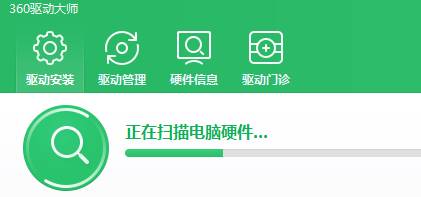
3、扫描完毕后一般会默认勾选问号未安装的驱动设备,我们点击【一键安装】耐心等待自动安装即可。
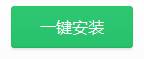
方法二:
1、双击点击【PCIXXX】,点击【更新驱动程序...】;
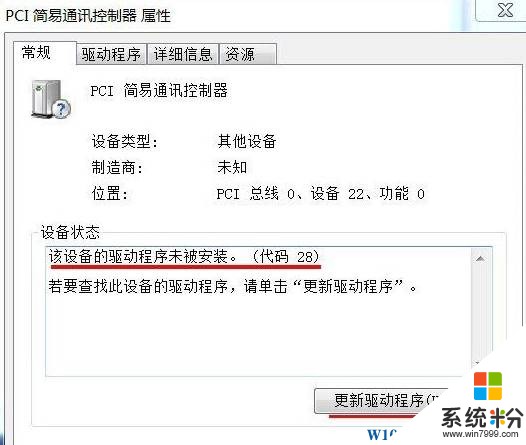
2、点击【浏览计算机以查找驱动程序软件】;
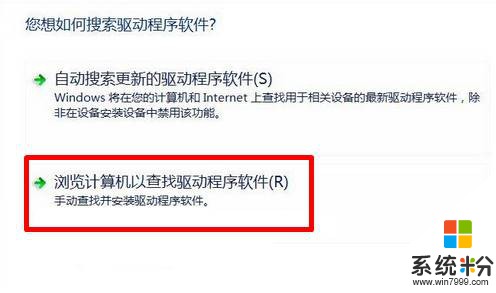
3、点击【从计算机的设备驱动程序列表中选择】;
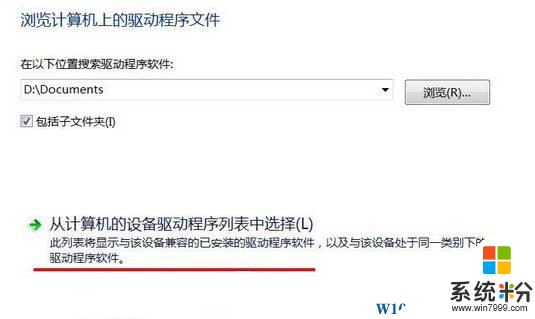
4、选择【系统设备】点击:下一步;
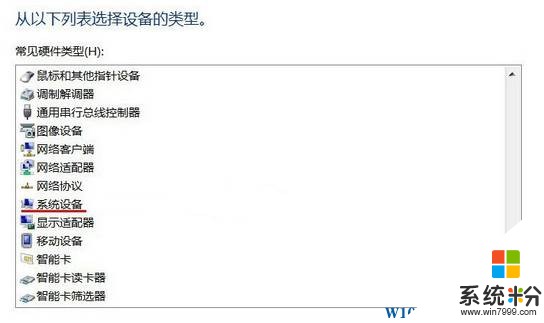
5、点击框中厂商栏中的(标准系统设备),点击下一步;
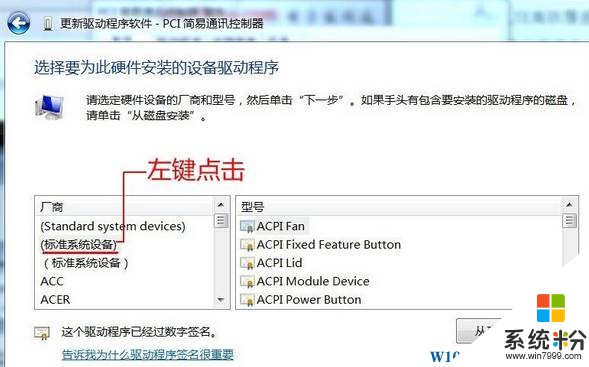
6、在弹出的【更新驱动警告】框中点击【是】即可完成安装。
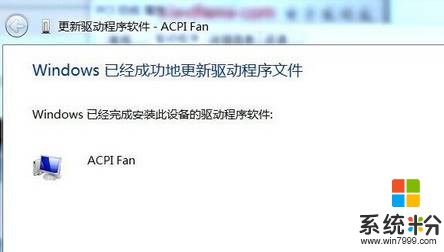
以上就是Win7系统【pci简易通讯控制器】驱动的安装方法。
方法一:使用360驱动大师(推荐)
1、下载安装360驱动大师;
2、打开驱动大师,自动检测系统中的【pci简易通讯控制器】;
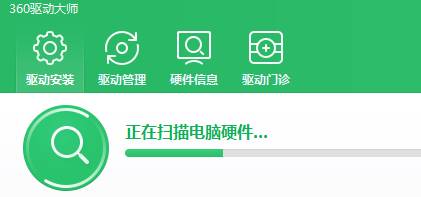
3、扫描完毕后一般会默认勾选问号未安装的驱动设备,我们点击【一键安装】耐心等待自动安装即可。
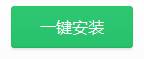
方法二:
1、双击点击【PCIXXX】,点击【更新驱动程序...】;
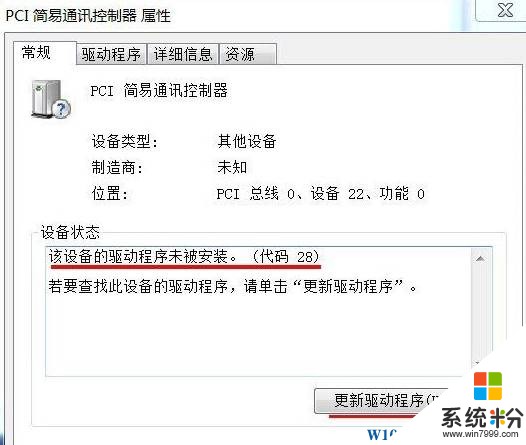
2、点击【浏览计算机以查找驱动程序软件】;
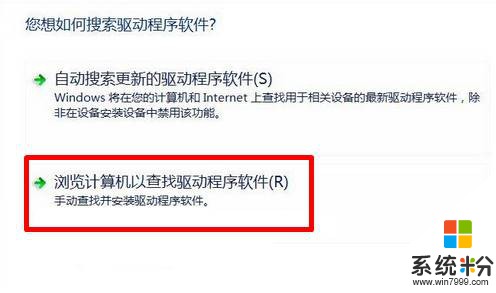
3、点击【从计算机的设备驱动程序列表中选择】;
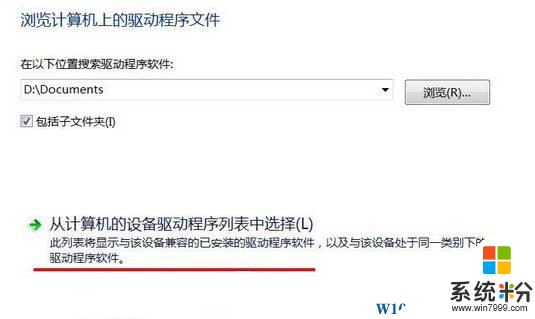
4、选择【系统设备】点击:下一步;
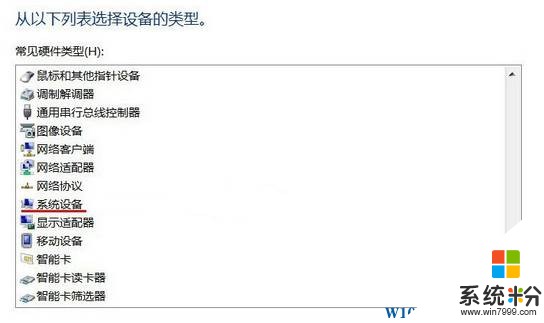
5、点击框中厂商栏中的(标准系统设备),点击下一步;
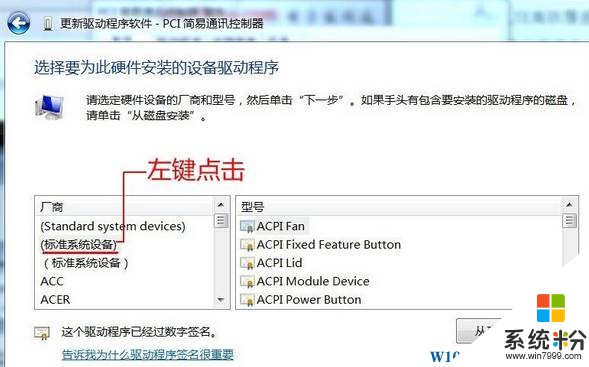
6、在弹出的【更新驱动警告】框中点击【是】即可完成安装。
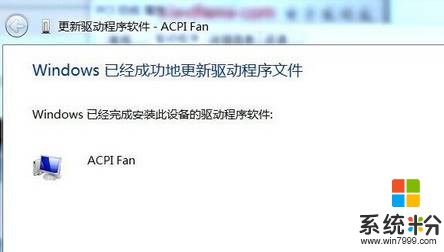
以上就是Win7系统【pci简易通讯控制器】驱动的安装方法。
我要分享:
相关教程
- ·笔记本Win7系统PCI简易通讯控制器与USB2.0-CRW显示叹号如何解决
- ·大地Win7设备管理器“3D 视频控制器”怎么安装驱动 大地Win7设备管理器“3D 视频控制器”如何安装驱动的
- ·win7简易版显卡怎么加速,win7简易版显卡加速的方法
- ·Win7游戏控制器如何设置 Win7游戏控制器设置该怎么办
- ·WIN7资源管理器中找不到控制面板怎么办 如何解决WIN7资源管理器找到不到控制面板的问题
- ·win7系统路由器IP宽带控制如何设置
- ·win7系统电脑开机黑屏 Windows7开机黑屏怎么办
- ·win7系统无线网卡搜索不到无线网络 Win7电脑无线信号消失怎么办
- ·win7原版密钥 win7正版永久激活密钥激活步骤
- ·win7屏幕密码 Win7设置开机锁屏密码的方法
Win7系统教程推荐
- 1 win7原版密钥 win7正版永久激活密钥激活步骤
- 2 win7屏幕密码 Win7设置开机锁屏密码的方法
- 3 win7 文件共享设置 Win7如何局域网共享文件
- 4鼠标左键变右键右键无法使用window7怎么办 鼠标左键变右键解决方法
- 5win7电脑前置耳机没声音怎么设置 win7前面板耳机没声音处理方法
- 6win7如何建立共享文件 Win7如何共享文件到其他设备
- 7win7屏幕录制快捷键 Win7自带的屏幕录制功能怎么使用
- 8w7系统搜索不到蓝牙设备 电脑蓝牙搜索不到其他设备
- 9电脑桌面上没有我的电脑图标怎么办 win7桌面图标不见了怎么恢复
- 10win7怎么调出wifi连接 Win7连接WiFi失败怎么办
Win7系统热门教程
- 1 win7宽带连接失败提示815代码的修复方法
- 2 高效工作必备 玩转win7十大组合快捷键
- 3 win7系统麦克风没声音的解决办法。如何处理win7系统麦克风没声音?
- 4win7cf怎么调全屏|win7cf全屏设置方法
- 5win7怎么进安全模式 win7系统如何进入安全模式图文
- 6正版win7旗舰版谷歌地球无法打开怎么办
- 7win7电脑拖动窗口有拖影该怎么去掉?
- 8win8使用打印机报错怎么办,win8打印机不能使用的解决
- 9笔记本win7怎么调整屏幕刷新率 笔记本win7调整屏幕刷新率有哪些方法
- 10Win7打开浏览器网页时出现蓝屏报错1000008E怎么解决? Win7打开浏览器网页时出现蓝屏报错1000008E解决的方法?
最新Win7教程
- 1 win7系统电脑开机黑屏 Windows7开机黑屏怎么办
- 2 win7系统无线网卡搜索不到无线网络 Win7电脑无线信号消失怎么办
- 3 win7原版密钥 win7正版永久激活密钥激活步骤
- 4win7屏幕密码 Win7设置开机锁屏密码的方法
- 5win7怎么硬盘分区 win7系统下如何对硬盘进行分区划分
- 6win7 文件共享设置 Win7如何局域网共享文件
- 7鼠标左键变右键右键无法使用window7怎么办 鼠标左键变右键解决方法
- 8windows7加密绿色 Windows7如何取消加密文件的绿色图标显示
- 9windows7操作特点 Windows 7的特点有哪些
- 10win7桌面东西都没有了 桌面文件丢失了怎么办
